Đánh số trang là một thao tác đơn giản nhưng không thể thiếu khi mang đi in hoặc chỉ đơn giản là để bản Word của bạn được chuyên nghiệp và dễ nhìn hơn, giúp người đọc hoặc chính bạn dễ dàng theo dõi hơn. Hãy cùng Muakey tham khảo bài viết Cách đánh số trang trong Word nhé!
Hướng dẫn đánh số trang trong Word 2010 từ trang đầu đến trang bất kỳ
Bước 1
Ngay tại giao diện của Word 2010, trên thanh công cụ bạn chọn Insert => Page Number. Lúc này, một cửa sổ xuất hiện cho bạn nhiều sự lựa chọn vị trí đặt số trang
– Top of Page: cách đánh số thứ tự trang ở vị trí trên đầu trang
– Bottom of Page: Cách đánh số thứ tự trang ở vị trí cuối trang
– Page Margins: Cách đánh số thứ tự trang ở vị trí bên lề của trang
– Current Position: Cách đánh số thứ tự trang tại vị trí đặt con trỏ chuột

Tương ứng với mục đích sử dụng đánh số trang Word của người dùng, khi đó bạn nhấp chọn kiểu đánh số trong Word phù hợp.
Bước 2
Lúc này, nếu bạn chọn cách đánh dấu vị trí cuối trang thì click chuột vào “Bottom of Page”. Sau đó, bạn chọn “Plain Number 2” là kiểu số trang ở giữa như hình bên dưới. Nếu muốn nhiều kiểu đánh dấu trang, bạn hãy kéo thanh cuộn trong “Simple” để lựa chọn.
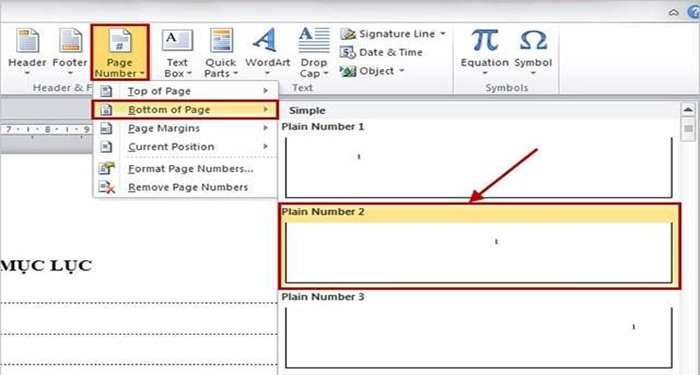
Thực hiện hai bước trên đây, văn bản của bạn sẽ tự động đánh số trang từ thứ tự trang đầu tiên đến trang cuối cùng.
Hướng dẫn đánh số trang trong Word theo ý muốn
Dưới đây chính là cách đánh số trong word 2010 – 2013 – 2016 từ một trang nhất định theo ý muốn của bạn.
Bước 1:
Chọn Insert -> Page Number -> Format Page Numbers.

Bước 2:
Một bảng công cụ sẽ hiện ra, bạn chú ý ở mục Page Numbering có 2 ô lựa chọn, ô bên dưới Start at: … chính là số trang mà bạn muốn bắt đầu đánh số, chỉ cần điền vào đó số trang bạn muốn bắt đầu đánh, Microsoft Word sẽ tự động đánh số từ trang đó cho bạn.
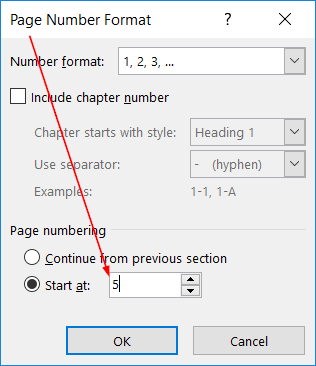
Vậy nếu bạn không muốn đánh số từ trang đầu tiên, mà muốn đánh từ trang số 2 hoặc số 3 thì sao? Nghĩa là trang số 2 hoặc 3 mới mang số 1, thì làm thế nào?
Bước 3:
Bạn đánh số trang trong Word như bình thường theo hướng dẫn bên trên.
Bước 4:
Bạn nhấp đúp chuột vào số trang, một thanh công cụ sẽ hiện ra , bạn chọn Header & Footer Tools -> Design -> Different First Page
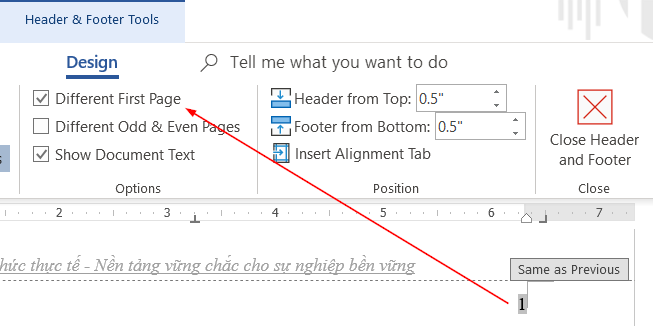
Sau đó thực hiện lại việc đánh số từ trang thứ 2, với start at chọn số 1.
Cách đánh số trang trong Word 2010 bắt đầu từ số lớn 1
Đánh số trang trong Word 2010 bắt đầu từ số lớn hơn 1 còn được hiểu là đánh số trang nhưng bỏ đi trang đầu, bắt đầu số thứ tự từ trang thứ 2. Để thực hiện cách đánh thứ tự trang này, bạn tham khảo các bước như sau.
Bước 1:
Bạn mở file văn bản Word của mình và kéo bỏ đi trang đầu tiên, trang bìa và mục lục. Sau đó, bạn đưa chuột di chuyển tới trang mà bạn muốn đánh số đầu tiên, có thể là trang thứ 2 trong văn bản Word
Bước 2:
Trên thanh công cụ, bạn chọn tab Page Layout => Chọn Breaks. Sau đó, bạn chọn Next Page để tách văn bản thành 2 Section khác nhau, nghĩa là chia đôi phần nội dung. Một phần sẽ được đánh số, phần còn lại sẽ không đánh số thứ tự.
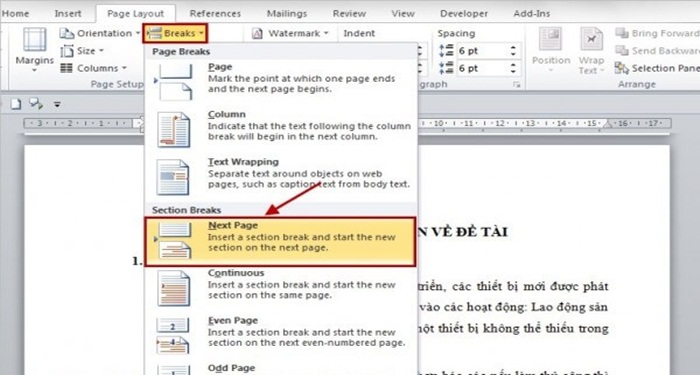
Bước 3:
Sau đó, bạn chọn Insert trên thanh công cụ. Chọn Page Numbers => Format page number để chọn định dạng số trang muốn đánh
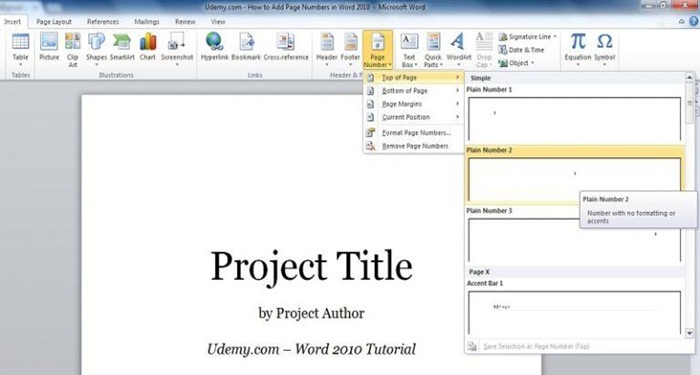
Sau khi thực hiện ba bước trên đây, các bước thực hiện tiếp theo tương tự như bước 3, bước 4 được hướng dẫn trong phần cách đánh số trang trong Word 2010 từ trang bất kỳ. Bạn có thể tham khảo để thực hiện các bước chính xác nhé.
Cách xóa số trang trong Word 2010
Cách 1
Bước 1: Bạn di chuyển chuột vào vị trí trang bạn muốn xóa số trang
Bước 2: Tiếp theo, tại mục Page Number, bạn chọn mục Remove Page Number.
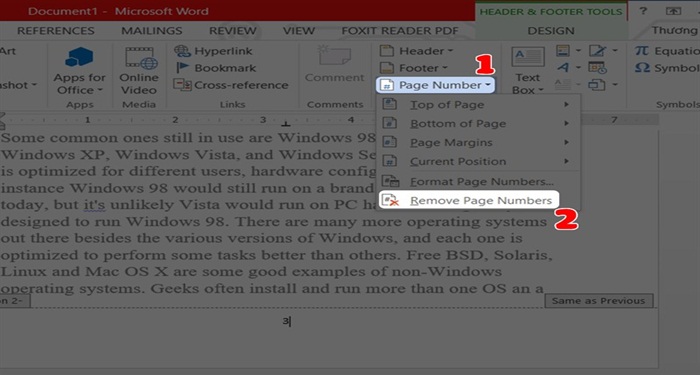
Cách 2
Bước 1: Bạn nháy chuột vào vị trí trang muốn xóa số trang
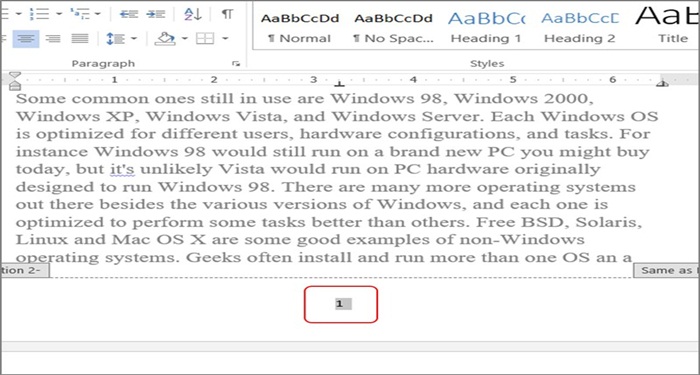
Bước 2:
Tiếp theo, bạn nhấn vào phím Backspace trên bàn phím. Hoặc bạn thực hiện bôi đen và nhấn phím Delete để xóa số trang.
Bước 3:
Lúc này, bạn nhấn đúp chuột phải ra ngoài vị trí Header/Footer để kiểm tra kết quả của thao tác xóa số trang
Cách khắc phục lỗi chèn số trang trong Word 2010 không theo thứ tự
Chèn số tự cho các trang trong Word không quá khó khăn nhưng đôi khi hãy xảy ra những lỗi không mong muốn. Điều này đã ngăn chặn thao tác của bạn được thực hiện. Để khắc phục lỗi chèn số thứ tự này, bạn có thể tham khảo các bước sau đây.
Bước 1:
Tại giao diện chính của Word 2010, bạn nhấp chọn Insert trên thanh công cụ => Pages Numbers => Format Page Number
Bước 2:
Sau khi thức hiện thao tác trên, xuất hiện hộp thoại. Tại đây, bạn chọn Continue from previous section => Chọn OK
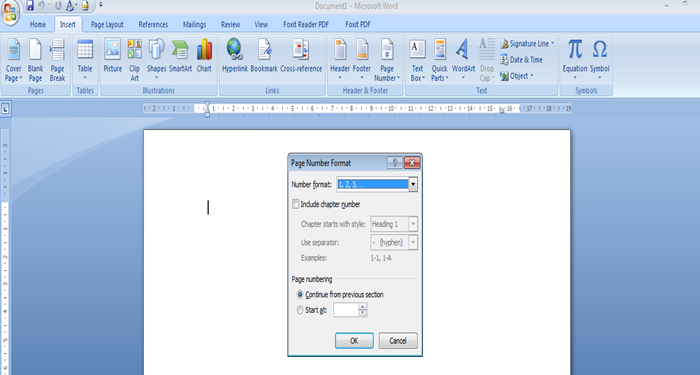
Thực hiện đầy đủ hai bước như hướng dẫn trên đây, những lỗi chèn số thứ tự trong trang Word 2010 của bạn lập tức được khắc phục. Lúc này, bạn thoải mái thực hiện đánh số theo ý muốn của mình một cách dễ dàng và nhanh chóng.
Tạm kết
Vậy là chúng ta vừa cùng tìm hiểu xong Cách đánh số trang word 2010 theo ý muốn đơn giản, dễ dàng rồi đấy. Thật tuyệt vời phải không nào?
Chúc các bạn có cho mình sự lựa chọn tốt nhất và hiệu quả nhất!
Và nếu như các bạn có nhu cầu mua bất kỳ phần mềm gì, xin vui lòng với Muakey chúng tôi qua hotline: 0935.555.597
Trân Trọng!
Nguồn tồng hợp: Nhiều nguồn






